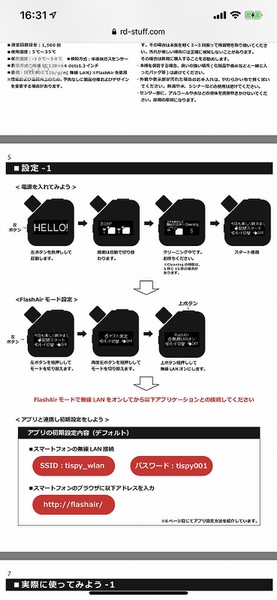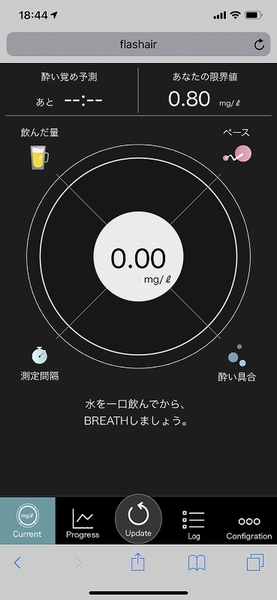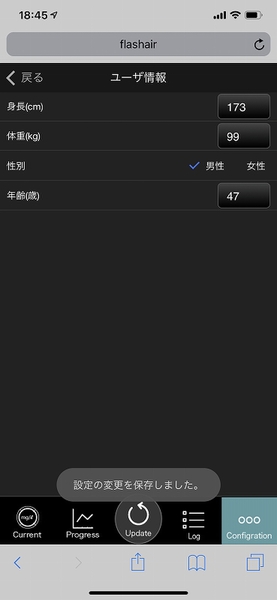まずは計測するための準備から
今回は撮影もあるので、BARではなく家飲みでテストした。サイドボタンを長押して電源をオンにする。「HELLO」と表示されて、しばらく待つと起動する。まずは端末の日時を設定。サイドと上部のボタンで、項目を切り替えたり決定をする。
サイドボタンでモードを切り替え「記録スタート」の画面にしたら、上部ボタンを長押しすれば計測できる。カウントダウンのあと、「GO」と表示されるので、吹きかけ口に息を吐きかける。すぐに計測結果が表示されるが、もちろん結果は0.00mg/L。
計測結果をスマホでチェックするには、まずWi-FiでTISPYに接続する。初期のSSIDと暗号化キーはマニュアルに記載されている。接続したら、マニュアルのリンクからTISPYのページを開けばいい。
「Update」をタップすると、中央に計測結果が表示される。「Progress」や「Log」では計測結果の履歴を確認できる。「Configration」では、ユーザー情報やTISPY、FlashAir、言語、時刻などの設定を行なう。最初に身長や体重、年齢などを入力しておこう。

この連載の記事
-
第342回
トピックス
低解像度の古い写真を高画素化するAI「Topaz Gigapixel AI」で印刷品質にするワザ -
第341回
iPhone
iOS 16で変わった時計のフォントは変更可!? ロック画面を思いっきりカスタマイズしよう -
第340回
スマホ
バッテリー消耗問題が解決したiOS 15.4の新機能をチェックする -
第339回
スマホ
新顔のスマートリモコン「Nature Remo mini 2」で家中の家電をスマホでオンオフするワザ -
第338回
iPhone
格段に進化したiOS 15! イチオシの新機能10を一挙紹介 -
第337回
トピックス
標準機能が充実しているVivaldiブラウザーに乗り換えればウェブ閲覧が超快適になる -
第336回
トピックス
3000円以下で手に入る防水防塵ナイトビジョン対応の高性能監視カメラ活用術 -
第335回
iPhone
スマートトラッカーの決定版「AirTag」を活用して探し物を即見つけるワザ -
第334回
トピックス
今年ブレイクの予感!? ありとあらゆる情報を一元管理するサービス「Notion」がイチオシのワケ -
第333回
トピックス
もっと便利に活用しよう! Googleスプレッドシート使いこなしテクニック 7選 -
第332回
トピックス
Windows 10標準ブラウザー「Edge」がChromeの機能を使えるようになっているの知ってた? - この連載の一覧へ